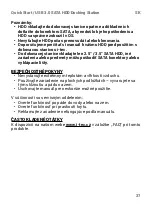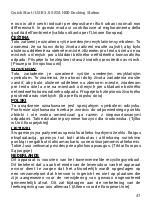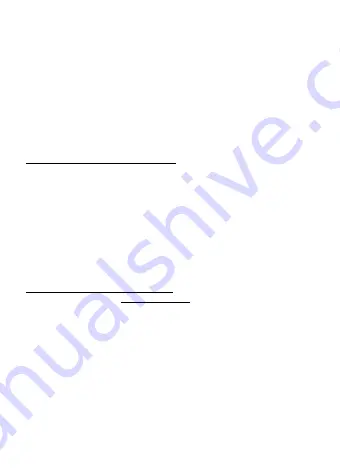
41
Quick Start / USB 3.0 SATA HDD Docking Station
LT
Pastabos:
• Kad išvengtum
ė
te disko pažeidimo ir HDD b
ū
t
ų
teisingai
rodomas OS HDD
į
į
krovos stotel
ę
HDD d
ė
kite atsargiai,
į
stumkite
į
jungt
į
SATA.
• Neišimkite HDD duomen
ų
perdavimo arba klonavimo metu.
• Prieš
į
krovos stotel
ė
s i-tec naudojim
ą
rekomenduojame
perskaityti J
ū
s
ų
HDD vartotojo vadov
ą
.
•
Į
į
krovos stotel
ę
d
ė
kite tik 2.5" / 3.5" SATA HDD, kiti
į
renginiai
arba daiktai gali pažeisti SATA jungtis arba atlenkiamus
dang
č
ius.
NAUDOJIMO SAUGOS TAISYKL
Ė
S
• Saugoti nuo aukštos temperat
ū
ros ir dr
ė
gm
ė
s.
•
Į
rengin
į
naudoti ant lygi
ų
neslidži
ų
paklot
ų
– išvengsite slydimo
ir kritimo ant žem
ė
s.
• Vadov
ą
saugokite v
ė
lesniam naudojimui.
Bendradarbiaudami su servisu:
• Patikrinkite veikim
ą
po
į
kritimo
į
vanden
į
arba nukritimo ant
žem
ė
s.
•
Į
skilus dang
č
iui patikrinkite veikim
ą
.
• Jeigu
į
renginys neveikia pateikite pretenzijas vadovaudamiesi
į
renginio vadovu.
DAŽNAI UŽDUODAMI KLAUSIMAI
Rasite m
ū
s
ų
svetain
ė
je:
www.i-tec.cz/en/
skiltyje „FAQ“ prie šio produkto.